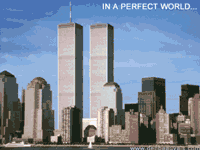|
|
В Windows 7 все гораздо проще - в системном трее по умолчанию представлены только основные инструменты: часы, дата, вызов подсказки, индикаторы громкости динамиков, заряда батареи и состояния сетевых подключений
Остальные приложения автоматически переносятся в специальную панель - Это обеспечит порядок в системном трее: теперь он будет выглядеть значительно лучше.
В «семерке» больше нет надоедливых всплывающих уведомлений, оповещающих о нехватке свободного места на диске, необходимости установить обновления или проверить актуальность антивирусных баз. Все сообщения от системы пользователь может просмотреть, когда сам этого захочет: при появлении какого-либо уведомления в системном трее загорается значок i после щелчка по которому на экран выводится панель с текстом оповещения...
Оформление Рабочего стола В Windows 7 разработчики уделили большое внимание различным «украшательствам»: в операционной системе предустановлена обширная коллекция обоев для Рабочего стола. Стоит отметить, что разработчики не ограничиваются красивыми пейзажами и тропическими рыбками: весьма интересны рисунки, сделанные в сюрреалистическом стиле
Все предустановленные обои распределены по темам. Кроме того, для каждой страны были разработаны особые темы с соответствующими фотографиями. Например, в российской версии Windows 7 коллекцию открывает фотография Кремля
В «семерке» предустановлено 16 различных оттенков для оформления окон - это в два раза больше, чем в предыдущей версии системы новые «горячие» клавиши Запускать приложения, значки которых размещены на панели задач, и управлять расположением окон гораздо удобнее с помощью новых комбинаций «горячих» клавиш - запуск программ по порядковому номеру их расположения на панели задач.
Если приложение уже запущено, то выполняется переход по открытым окнам. - разворачивание активного окна на всю площадь Рабочего стола.
НЕСКОЛЬКО ДИСПЛЕЕВ В предыдущих версиях Windows при использовании нескольких мониторов, подключенных к одному компьютеру, возникали трудности с выбором режима показа изображения стандартными средствами ОС. В «семерке» все по-другому: можно выбрать необходимый режим
Кроме того, пользователь может самостоятельно выбрать цветовую гамму. Те, кому не хватит предустановленных тем и обоев, могут создать собственные или скачать дополнительные с веб-страницы: http://win-dows.microsoft.com/ru-ru/windows7/Persona-Hze?Tl=tab01
Обзор Проводника Папки Панель стала значительно удобнее, и доступ к нужным файлам и папкам с ее помощью можно получить гораздо быстрее. Появились три новых элемента (Избранное, Библиотеки и Домашняя группа), которые позволяют выполнять навигацию по файловой системе быстрее, чем в предыдущих версиях Windows. Избранное В виртуальную папку Избранное можно поместить все часто используемые папки - для ускорения перехода к ним. По умолчанию в ней располагается не менее интересный элемент - Недавние места, в котором представлены все файлы и папки, открытые за последнее время. Чтобы добавить в Избранное новую папку, просто переместите ее с помощью мыши на значок виртуальной папки. Библиотеки Этот элемент включает в себя четыре виртуальные папки, в которых размещены файлы, рассортированные по Типам. Благодаря этому можно иметь на компьютере множество папок с музыкой или документами и получать к ним доступ так же быстро, как если бы все эти файлы находились в одном каталоге. Панель инструментов На панели появились новые элементы: теперь для создания новой папки не нужно вызывать контекстное меню, достаточно кликнуть по соответствующей кнопке; так же просто разрешить общий доступ к папкам и файлам для других пользователей в вашей локальной сети. Кроме того, на панель инструментов вынесена кнопка для включения/отключения панели предварительного просмотра.
Рабочее поле Теперь названия файлов U имеют яркий черный цвет, а дополнительная информация отображается серыми символами, за счет чего ориентироваться становится гораздо удобнее. В Проводнике появился новый вариант отображения файлов - «Содержание»
Управление сетевыми подключениями Для подключения к беспроводной сети в Windows ХР и Vista необходимо было зайти в настройки сетевых подключений и затем выполнить ряд действий. В Windows 7 все значительно проще: кликните по значку
Подробнее о сетевых подключениях в Windows 7
в системном трее, после чего на экране появится всплывающее
Щелкните no сети, к которой хотите подключиться, и соединение будет установлено за несколько секунд. Если в сети используется шифрование, то предварительно потребуется указать пароль для соединения:
Дефрагментация диска В Windows Vista процесс дефрагментации выполнялся автоматически во время бездействия компьютера. Таким образом, если после работы на ПК пользователь сразу выключал его, то дефрагментация не выполнялась, что со временем серьезно сказывалось на быстродействии системы. В Windows 7 дефрагментация выполняется в фоновом режиме при работе ПК, без значительного влияния на производительность системы. Также в Windows Vista отсутствовала возможность следить за процессом дефрагментации, в «семерке» разработчики учли эти недочеты и создали совершенно новый интерфейс, работать с которым стало значительно удобнее. Помимо этого, появились и функциональные нововведения - теперь при дефрагментации по расписанию может преобразовываться одновременно несколько томов, что сокращает время выполнения процесса - при обнаружении твердотельных накопителей дефрагментация, которая сокращает время их «жизни», отключается автоматически. При необходимости пользователь может самостоятельно запустить дефрагментацию одного или нескольких выбранных дисков.
Программа для оптимизации
Windows 7 Manager - программа для настройки и оптимизации Windows 7 Manager - это программа для настройки и оптимизации операционной системы Windows. Она содержит около 30 разнообразных утилит, которые позволяют получить доступ к нескольким сотням скрытых опций для настройки системы, ускорения ее работы, повышения стабильности и безопасности.
Windows 7 Manager предоставляет детальную информацию об установленной системе и аппаратном обеспечении, производит оптимизацию работы Windows, повышает скорость загрузки и выключения ПК. Также эта программа позволяет повысить быстродействие запущенных мультимедиа-программ, умеет очищать жесткий диск и реестр от ненужных файлов и следов старых программ и плюс ко всему - позволяет настроить систему безопасности и сетевые соединения. Причём размер программы всего 4.64 Мб Кроме этого, в Windows 7 Manager доступно множество операций, связанных с настройкой внешнего вида системы: можно изменить содержание контекстных меню, настроить оповещающие сообщения, задать автоматическую смену обоев и многое другое.
Все секреты и тонкости Windows 7
Обзор и работа в Windows Seven Две встроенные утилиты в Windows 7 Будут cтарые программы работать под Windows 7 ? Подготовка диска с Windows 7 для установки на ноутбук Установка Windows 7 с флэшки и внешнего жесткого диска Windows 7 отзывы и мнения + потянет ли ваш компьютер семерку Описание Windows 7 и Cистемные требования Подготовка установки Виндовс 7 Установить Windows 7 и как начать установку Настройка Windows 7 - Как правильно её настроить Продажи новой "семерки" начались с большим размахом ! Переход с Windows XP и Виндовс Vista на Windows 7 Настройка темы Windows 7 + как создать свою тему Скачать темы для Windows 7 - Оформление Windows Seven Особенности Windows Seven - мнение директора по менеджменту Функции Windows 7 и Почему надо выбирать "семерку" Возможности Windows 7 - "Максимальная" (Ultimate) Межсетевой экран - Настройка брандмауэра (файрвола) Безопасность в Windows 7 - центр системы безопасности Виндовс Обеспечение безопасности - Bitlocker, AppLocker и SmartScreen Отключить UAC в Windows 7 + безопасность и оптимизация Сравнение версий Windows - отличия от предыдущих версий Обсуждение Windows 7 - новые функции и интерфейс Виндовс 7 для предприятий - корпоративным пользователям Поиск и установка драйверов на Windows 7 - Скачать драйвера Панели инструментов и панель быстрого запуска в Windows 7 Распознавание рукописного текста и Multi-touch в Windows 7 Настроить интернет в Windows - настройка сети и подключения Сетевые настройки Windows 7 и возможности сети в Виндовс 7 Создание домашней группы и домашней сети в Windows 7 Windows 7 для ИТ-специалистов - примочки для спецов Windows Media 12 - мультимедийные возможности Windows 7 Скачать бесплатно обои - фоновые рисунки для рабочего стола Скачать Гаджеты Windows 7 - Мини-приложения и панель гаджетов Анимированные обои для Windows 7 - Скачать на рабочий стол Запись данных на компакт-диск DVD в Windows 7 Программа из Windows 7 - решить проблемы с оперативкой Ставим и запускаем все игры под Windows 7 без проблем
|
Добавить страницу
|
|
||